Kamera menawarkan beberapa mod foto dan video, yang membolehkan anda merakam foto pegun, foto format petak, panorama (iPhone 4s atau lebih baru), video dan video gerak perlahan (iPhone 5s).
Pilih mod. Seret skrin ke kiri atau kanan untuk memilih Slo-Mo, Video, Foto, Petak atau Pano.
Ambil foto. Pilih Foto, kemudian ketik butang pengatup atau tekan mana-mana satu butang kelantangan.
Jadikannya petak: Pilih Petak.
Ambil gambar pantas: (iPhone 5s) Sentuh dan tahan butang pengatup untuk mengambil foto dalam mod jujukan. Pembilang menunjukkan bilangan foto yang telah anda ambil, sehingga anda mengangkat jari anda. Untuk melihat foto yang disyorkan dan memilih foto yang anda mahu simpan, ketik imej kecil, kemudian ketik “Kegemaran.” Titik kelabu menandakan foto yang disyorkan. Untuk menyalin foto daripada jujukan sebagai foto berasingan dalam Jalur Filem, ketik bulatan di penjuru kanan bawah. Untuk memadamkan jujukan foto, ketik padanya, kemudian ketik
 .
.
Gunakan penapis: (iPhone 4s atau lebih baru) Ketik
 untuk menggunakan kesan warna berlainan, seperti hitam & putih. Untuk menyahaktifkan penapis, ketik
untuk menggunakan kesan warna berlainan, seperti hitam & putih. Untuk menyahaktifkan penapis, ketik  , kemudian ketik Tiada. Anda juga boleh menggunakan penapis nanti, apabila anda mengedit foto. Lihat Edit foto atau potong video.
, kemudian ketik Tiada. Anda juga boleh menggunakan penapis nanti, apabila anda mengedit foto. Lihat Edit foto atau potong video.
Segi empat muncul seketika apabila pendedahan disetkan. Apabila anda menangkap gambar orang, pengecaman muka (iPhone 4s atau lebih baru) mengimbangkan pendedahan untuk sehingga 10 muka. Segi empat tepat muncul untuk setiap muka yang dikesan.
Pendedahan adalah automatik, tetapi anda boleh setkan pendedahan secara manual untuk tangkapan seterusnya dengan mengetik objek atau kawasan pada skrin. Dengan kamera iSight, mengetik skrin mengesetkan fokus dan juga pendedahan. Pengecaman muka dinyahaktifkan buat sementara waktu. Untuk mengunci pendedahan dan fokus sehingga anda mengetik skrin sekali lagi, sentuh dan tahan sehingga segi empat berdenyut.

Ambil foto panorama. (Kamera iSight pada iPhone 4s atau lebih baru) Pilih Pano, ketik butang pengatup, kemudian sorot perlahan dalam arah anak panah. Untuk menyorot ke arah lain, ketik dahulu anak panah. Untuk menyorot secara menegak, pusing dahulu iPhone kepada orientasi landskap. Anda juga boleh menterbalikkan arah sorotan menegak.
-
Rakam video. Pilih Video, kemudian ketik butang Pengatup untuk memulakan dan menghentikan rakaman.
Tangkap foto pegun semasa merakam: (iPhone 5 atau lebih baru) Ketik butang pengatup di penjuru kiri bawah.
Lakukan gerak perlahan: (iPhone 5s) Pilih Slo-Mo untuk merakam video pada kadar bingkai tinggi. Anda boleh setkan bahagian untuk dimain balik dalam pergerakan perlahan semasa anda mengedit video.
Setkan bahagian gerak perlahan pada video. Ketik imej kecil, kemudian gunakan bar menegak di bawah pemapar bingkai untuk mengesetkan bahagian yang anda mahu dimainkan dalam gerak perlahan.
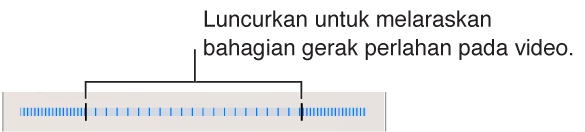
Zum masuk atau keluar. (Kamera iSight) Regang atau cubit imej pada skrin. Untuk iPhone 5 atau lebih baru, zum berfungsi dalam mod video dan juga mod foto.
Jika Perkhidmatan Lokasi diaktifkan, foto dan video ditag dengan data lokasi yang boleh digunakan oleh aplikasi dan tapak web perkongsian foto. Lihat Privasi.
Ingin menangkap apa yang dipaparkan pada skrin anda? Tekan dan lepaskan butang Tidur/Bangun dan Utama secara serentak. Tangkapan skrin ditambah pada Jalur Filem anda.
Anda boleh mengedit foto dan memotong video, terus pada iPhone. Lihat Edit foto atau potong video.